Groupes de pièces
Il y a deux onglets dans la liste des pièces ; Départements et Groupes. Sous l'onglet Départements, les pièces sont classées selon leur fonction. Sous l'onglet Groupes, on a la possibilité de regrouper les pièces en fonction d'autres critères comme les groupes d'utilisateurs, les zones de sécurité, les crédits-baux. Comme autres exemples de types de groupes, nous pouvons citer la phase de construction, le niveau d'étage, l'aile, etc. Le programme ne comporte pas de limites sur le nombre de types de groupes créés ni sur les types de groupes créés. Les groupes sont donc un outil flexible pour des projets où il est préférable de regrouper et de maintenir une vue d'ensemble des pièces en s'appuyant sur d'autres critères que l'arborescence des départements.
Créer un type de groupe
Les types de groupes et les groupes sont créés sous l'onglet "Groupes" que vous trouverez à côté de l'onglet "Départements" dans la liste des pièces. Pour créer un nouveau type de groupe, faites un clic droit sur "Groupes" et sélectionnez " Nouveau type de groupe". Vous devez alors attribuer un nom à ce type de groupe. Il y a deux onglets dans la fenêtre à droite : Type de groupe et Pièce. Dans Type de groupe, vous pouvez ajouter un descriptif du type de groupe, une classification (voir la notice d'utilisation de l'IFC). Dans le champ du dessous, vous pouvez rattacher les règles de FPP au groupe. Les groupes de pièces et les règles sont exposées en détail dans Groupes.
Créer un groupe
Pour créer un groupe, faire un clic droit sur le type de groupe, puis sélectionner Nouveau groupe, puis lui donner un nom. Vous verrez alors deux onglets différents sur la fenêtre à droite. L'onglet Pièce vous donne un tableau des pièces rattachées au groupe que vous avez sélectionné. Au bas de la fenêtre, vous verrez un récapitulatif du nombre de pièces et de la surface totale des pièces rattachées à ce groupe. L'onglet suivant affiche les champs FPP définis pour le groupe. Groupes fournit des informations plus détaillées sur les groupes et les règles.
Aperçu des groupes
Lorsque vous sélectionnerez un type de groupe dans l'arborescence, vous verrez à la fois les propriétés du type de groupe et une liste des groupes à droite. Celle-ci additionne le nombre de pièces et d'espaces pour tous les groupes et donne la possibilité de définir une référence et une couleur pour chaque groupe. Ceci est plus intéressant lorsqu'on s'en sert associé à IFC / BIM (voir notice séparée pour l'assistance sur IFC sous dRofus -> Groupes)
Rattacher les pièces aux groupes
Une fois que les groupes sont créés, vous pouvez commencer à relier les pièces aux différents groupes. Vous pouvez le faire d'un certain nombre de manières :
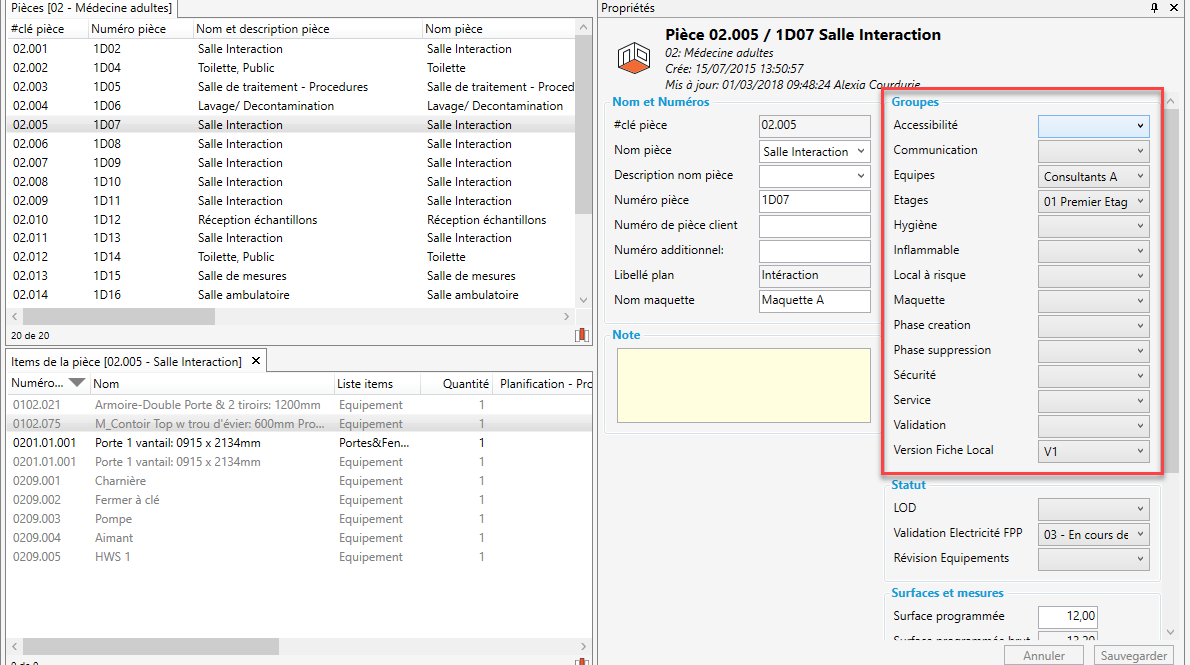
N.B. |
Les groupes dans les rapports
Une fois que vous regroupé les pièces, il y a plusieurs rapports différents qui peuvent être générés pour les différents groupes. Ceci s'applique, par exemple, au rapport sur les Équipements dans la pièce, FPP – Fiche de données de pièce, Finitions, Calculs des coûts par groupe de pièces, etc.
Exemple |
.png)